دليل ترقية iMac لأجهزة Intel iMac
متى حان الوقت ل شراء iMac جديد? ما هو الوقت المناسب لترقية جهاز iMac الخاص بك؟ هذه أسئلة صعبة لأن الإجابة الصحيحة تختلف من فرد لآخر حسب الاحتياجات والرغبات. تتمثل الخطوة الأولى في اتخاذ القرار الصحيح بشأن الترقية أو شراء جهاز جديد في التعرف على الترقيات المتوفرة لجهاز iMac الخاص بك.
Intel iMacs
كانت أجهزة iMac متاحة من Apple منذ أن قدمت الشركة أول معالج Intel iMac في أوائل عام 2006.
تعتبر أجهزة iMac أجهزة Mac من قطعة واحدة ، مع توفر القليل من الترقيات. قد تندهش عندما تكتشف أن لديك بعض خيارات الترقية ، من الترقيات البسيطة التي تعزز أداء iMac الخاص بك إلى مشاريع DIY المتقدمة التي قد تكون أو لا ترغب في معالجتها.
ابحث عن رقم موديل iMac الخاص بك
أول شيء تحتاجه هو رقم طراز iMac الخاص بك. إليك كيفية العثور عليه:
-
يختار حول هذا Mac في قائمة Apple.
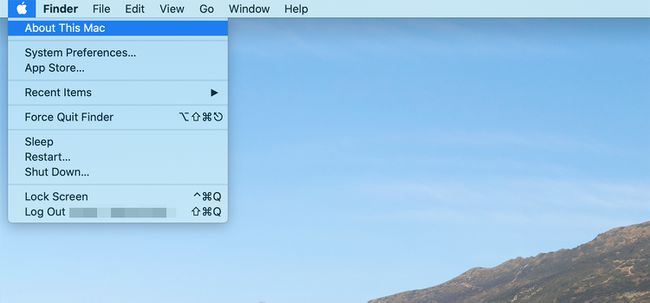
-
انقر تقرير النظام لفتح نافذة معلومات النظام ، التي تسرد تكوين iMac الخاص بك. (انقر مزيد من المعلومات بدلاً من ذلك على أجهزة iMac التي تعمل بأنظمة تشغيل أقدم.)

-
حدد ملف المعدات فئة في الجزء الأيمن.
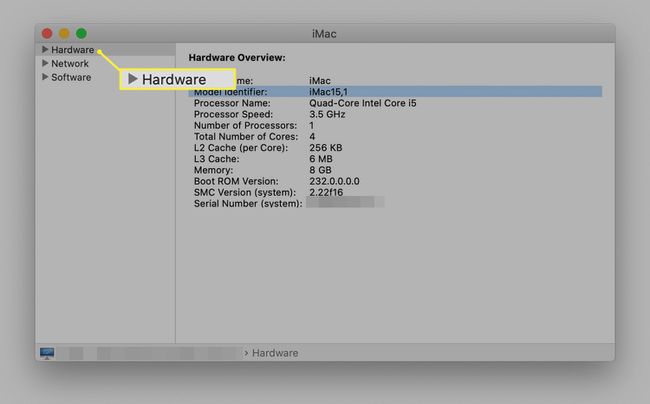
-
قم بتدوين ملف معرّف الطراز الإدخال الموجود في الجزء الأيمن ، والذي يحتوي على ملف المعداتملخص.
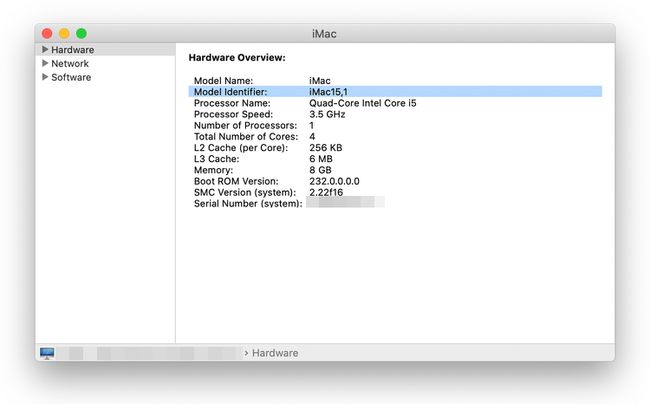
أغلق نافذة معلومات النظام.
إذا لم تكن متأكدًا من مقدار ذاكرة الوصول العشوائي المثبتة حاليًا في iMac ، فيمكنك العثور على المعلومات عن طريق تحديد حول هذا Mac في قائمة Apple واختيار ملف ذاكرة علامة التبويب لعرض التكوين الحالي.
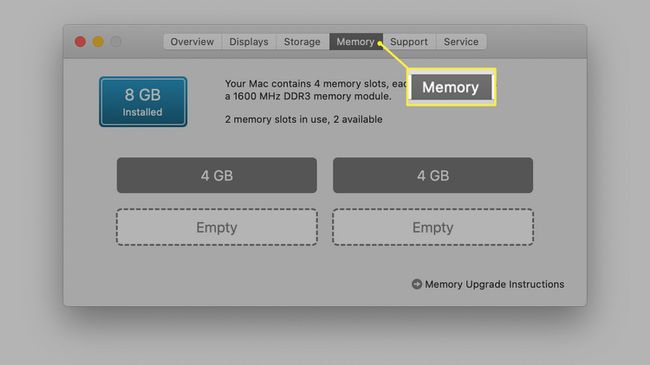
ترقيات ذاكرة الوصول العشوائي
ترقية ذاكرة الوصول العشوائي في iMac هي مهمة بسيطة ، حتى بالنسبة لمستخدمي Mac المبتدئين. وضعت Apple إما فتحتين أو أربع فتحات للذاكرة في قاعدة أجهزة iMac القديمة وفي حجرة الذاكرة في الجزء الخلفي من الطرز الأحدث. المفتاح لإجراء ترقية ذاكرة iMac هو اختيار نوع ذاكرة الوصول العشوائي المناسب. تحقق من قائمة طرازات iMac أدناه لمعرفة نوع ذاكرة الوصول العشوائي لطرازك ، بالإضافة إلى الحد الأقصى لمقدار ذاكرة الوصول العشوائي التي يمكن تثبيتها. تحقق أيضًا لمعرفة ما إذا كان iMac الخاص بك قابلاً للترقية على الإطلاق. يمكنك أيضا التحقق دليل ترقية ذاكرة الوصول العشوائي من Apple لكل طراز iMac محدد.
الذاكرة غير قابلة للترقية بواسطة المستخدمين على أجهزة iMac هذه:
- iMac 19.2 (Retina 4K ، 21.5 بوصة ، 2019)
- iMac 18.2 (Retina 4K ، 21.5 بوصة ، 2017)
- iMac 18،1 (21.5 بوصة ، 2017)
- iMac 14،4 (21.5 بوصة ، منتصف 2014)
- iMac 14،1 (21.5 بوصة ، أواخر 2013)
- iMac 13،1 (21.5 بوصة ، أواخر 2012)
معرف الطراز |
فتحات الذاكرة |
نوع الذاكرة |
ماكس الذاكرة |
قابل للترقية | ملحوظات |
iMac 4،1 مطلع عام 2006 |
2 | 200-pin PC2-5300 DDR2 (667 ميجا هرتز) SO-DIMM |
2 جيجا بايت |
نعم | |
iMac 4،2 منتصف 2006 |
2 | 200-pin PC2-5300 DDR2 (667 ميجا هرتز) SO-DIMM |
2 جيجا بايت |
نعم | |
iMac 5،1 أواخر عام 2006 |
2 | 200-pin PC2-5300 DDR2 (667 ميجا هرتز) SO-DIMM |
4 غيغابايت | نعم | باستخدام وحدات 2 غيغابايت متطابقة ، يصل iMac إلى 3 غيغابايت فقط من 4 غيغابايت مثبتة |
iMac 5.2 أواخر 2006 |
2 | 200-pin PC2-5300 DDR2 (667 ميجا هرتز) SO-DIMM |
4 غيغابايت |
نعم | باستخدام وحدات 2 غيغابايت متطابقة ، يصل iMac إلى 3 غيغابايت فقط من 4 غيغابايت مثبتة |
iMac 6،1 أواخر عام 2006 |
2 | 200-pin PC2-5300 DDR2 (667 ميجا هرتز) SO-DIMM |
4 غيغابايت |
نعم | باستخدام وحدات 2 غيغابايت متطابقة ، يصل iMac إلى 3 غيغابايت فقط من 4 غيغابايت مثبتة |
iMac 7،1 منتصف 2007 |
2 | 200-pin PC2-5300 DDR2 (667 ميجا هرتز) SO-DIMM |
4 غيغابايت |
نعم | استخدم وحدات 2 غيغابايت متطابقة |
| iMac 8،1 أوائل عام 2008 | 2 |
200-pin PC2-6400 DDR2 (800 ميجا هرتز) SO-DIMM |
6 جيجا بايت |
نعم | استخدم وحدة 2 جيجابايت و 4 جيجابايت |
iMac 9،1 أوائل عام 2009 |
2 | 204-pin PC3-8500 DDR3 (1066 ميجا هرتز) SO-DIMM |
8 جيجا |
نعم | استخدم أزواجًا متطابقة بحجم 4 جيجابايت لكل فتحة ذاكرة |
iMac 10،1 أواخر عام 2009 |
4 | 204-pin PC3-8500 DDR3 (1066 ميجا هرتز) SO-DIMM |
16 غيغا بايت |
نعم | استخدم أزواجًا متطابقة بحجم 4 جيجابايت لكل فتحة ذاكرة |
iMac 11،2 منتصف 2010 |
4 | 204-pin PC3-10600 DDR3 (1333 ميجا هرتز) SO-DIMM |
16 غيغا بايت |
نعم | استخدم أزواجًا متطابقة بحجم 4 جيجابايت لكل فتحة ذاكرة |
iMac 11،3 منتصف 2010 |
4 | 204-pin PC3-10600 DDR3 (1333 ميجا هرتز) SO-DIMM |
16 غيغا بايت |
نعم | استخدم أزواجًا متطابقة بحجم 4 جيجابايت لكل فتحة ذاكرة |
iMac 12،1 منتصف 2011 |
4 | 204-pin PC3-10600 DDR3 (1333 ميجا هرتز) SO-DIMM |
16 غيغا بايت |
نعم | استخدم أزواجًا متطابقة بحجم 4 جيجابايت لكل فتحة ذاكرة |
iMac 12،1 Education model |
2 | 204-pin PC3-10600 DDR3 (1333 ميجا هرتز) SO-DIMM |
8 جيجا |
نعم | استخدم أزواجًا متطابقة بحجم 4 جيجابايت لكل فتحة ذاكرة |
iMac 12،2 منتصف 2011 |
4 | 204-pin PC3-10600 DDR3 (1333 ميجا هرتز) SO-DIMM |
16 غيغا بايت |
نعم | استخدم أزواجًا متطابقة بحجم 4 جيجابايت لكل فتحة ذاكرة |
iMac 13،1 أواخر عام 2012 |
2 | 204-pin PC3-12800 DDR3 (1600 ميجا هرتز) SO-DIMM |
16 غيغا بايت |
لا | |
iMac 13،2 أواخر عام 2012 |
4 | 204-pin PC3-12800 DDR3 (1600 ميجا هرتز) SO-DIMM |
32 جيجا بايت |
نعم | استخدم أزواجًا متطابقة تبلغ 8 جيجابايت لكل فتحة ذاكرة |
iMac 14،1 أواخر 2013 |
2 | 204-pin PC3-12800 (1600 ميجا هرتز) DDR3 SO-DIMM |
16 غيغا بايت |
لا | |
| iMac 14،2 أواخر 2013 | 4 |
204-pin PC3-12800 (1600 ميجا هرتز) DDR3 SO-DIMM |
32 جيجا بايت |
نعم | استخدم أزواجًا متطابقة تبلغ 8 جيجابايت لكل فتحة ذاكرة |
iMac 14،3 أواخر 2013 |
2 | 204-pin PC3-12800 (1600 ميجا هرتز) DDR3 SO-DIMM |
16 غيغا بايت |
لا | |
| iMac 14،4 منتصف 2014 | 0 | PC3-12800 (1600 ميجا هرتز) LPDDR3 |
8 جيجا |
لا | ملحومة الذاكرة على moperboard |
iMac 15،1 أواخر عام 2014 |
4 | 204-pin PC3-12800 1600 MHz DDR3 SO-DIMM |
32 جيجا بايت |
نعم | استخدم أزواجًا متطابقة تبلغ 8 جيجابايت لكل فتحة ذاكرة |
iMac 16،1 أواخر 2015 |
0 | PC3-14900 (1867 ميجا هرتز) LPDDR3 |
16 غيغا بايت |
لا | 8 جيجا بايت أو 16 جيجا بايت ملحوم على moperboard |
iMac 16،2 أواخر 2015 |
0 | PC3-14900 (1867 ميجا هرتز) LPDDR3 |
16 غيغا بايت |
لا | 8 جيجا بايت أو 16 جيجا بايت ملحوم على moperboard |
iMac 17،1 أواخر 2015 |
4 | 204-pin PC3L-14900 (1867 ميجا هرتز) DDR3 SO-DIMM |
64 جيجا بايت |
نعم | استخدم وحدات 16 جيجا المتطابقة لتحقيق 64 جيجا بايت |
ترقيات القرص الصلب الداخلي
على عكس ذاكرة الوصول العشوائي ، فإن القرص الصلب الداخلي iMac لم يتم تصميمه ليكون قابلاً للترقية بواسطة المستخدم. إذا كنت ترغب في استبدال محرك أقراص ثابتة داخلي أو ترقيته في iMac ، فيمكن لمزود خدمة Apple القيام بذلك نيابةً عنك. يمكن لمستخدمي Mac DIY ذوي الخبرة الذين يشعرون بالراحة في تفكيك شيء لم يتم تصميمه ليتم تفكيكه بسهولة تحديث محرك الأقراص الثابتة ، ولكن لا يوصى بهذه العملية لمعظم المستخدمين. للحصول على مثال للصعوبة التي ينطوي عليها الأمر ، تحقق من هذا الفيديو المكون من جزأين من Small Dog Electronics حول استبدال محرك الأقراص الثابتة في الجيل الأول من Intel iMac لعام 2006:
- فيديو استبدال الجزء الأول من محرك الأقراص الثابتة iMac من الجيل الأول
- الجيل الأول من استبدال محرك الأقراص الثابتة iMac بالفيديو الجزء 2
هذان الفيديوان مخصصان فقط للجيل الأول من Intel iMac. لدى أجهزة iMac الأخرى طرق مختلفة لاستبدال القرص الصلب.
تحتوي أجهزة iMac من الجيل اللاحق على شاشات مغلفة ولصقها بإطار iMac ، مما يجعل الوصول إلى داخل iMac أكثر صعوبة. قد تجد حاجة ل أدوات وإرشادات خاصة مثل تلك المتوفرة من حوسبة العالم الآخر.
خيار آخر هو التخلي عن ترقية القرص الصلب الداخلي وإضافة نموذج خارجي بدلاً من ذلك. يمكنك توصيل ملف قرص صلب خارجي إلى iMac الخاص بك عن طريق USB أو FireWire أو Thunderbolt ، كمحرك بدء التشغيل أو كمساحة تخزين إضافية. إذا كان iMac الخاص بك مزودًا بملفات منفذ USB 3، يمكن لمحرك أقراص خارجي - خاصة إذا كان محرك أقراص SSD - أن يحقق سرعات تكاد تكون مكافئة لمحرك الأقراص الداخلي. إذا كان iMac الخاص بك يحتوي على ملفات صاعقة، فإن جهازك الخارجي لديه القدرة على الأداء بشكل أسرع من محرك أقراص SATA الداخلي.
موديلات iMac
تستخدم أجهزة iMac المستندة إلى Intel في الغالب معالجات Intel التي تدعم بنية 64 بت. الاستثناءات هي طرازات أوائل عام 2006 مع معرف iMac 4،1 أو iMac 4،2. استخدمت هذه النماذج معالجات Intel Core Duo ، وهي الجيل الأول من خط Core Duo. تستخدم معالجات Core Duo بنية 32 بت بدلاً من بنية 64 بت التي شوهدت في معالجات Intel اللاحقة. ربما لا تستحق أجهزة iMac المبكرة المستندة إلى Intel الوقت والتكلفة للتحديث.
